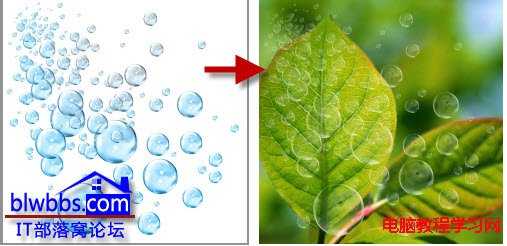铁雪资源网 Design By www.gsvan.com
本教程主要是向的朋友介绍 photoshop滤色抠选透明的泡泡方法,教程很不错,推荐到,大家一起来学习吧!
本题主要使用Photoshop图层混合模式中的滤色模式抠选图像。操作步骤如下:
1.打开水泡图像,并复制背景图层,图层名为:背景 副本。
2.打开另外一个绿色背景图像文件,复制到“背景”图层之上。图层重命名为:新背景。目的:用新背景来查看抠图后的效果。
3.激活“背景 副本”,执行“图像——调整——去色”(快捷键:ctrl+shift+U)。执行“图像——调整——反相”(快捷键:CTRL+I)。此时的效果如下:


4.更改图层混合模式为“滤色”,完成最终的效果。原理:图层混合模式中的“滤色”模式的特性:将图像中的黑色过滤掉,保留白色。滤色模式有提纯提亮的作用。

以上就是photoshop滤色抠选透明的泡泡教程,希望能对大家有所帮助!
标签:
photoshop,滤色,泡泡
铁雪资源网 Design By www.gsvan.com
广告合作:本站广告合作请联系QQ:858582 申请时备注:广告合作(否则不回)
免责声明:本站文章均来自网站采集或用户投稿,网站不提供任何软件下载或自行开发的软件! 如有用户或公司发现本站内容信息存在侵权行为,请邮件告知! 858582#qq.com
免责声明:本站文章均来自网站采集或用户投稿,网站不提供任何软件下载或自行开发的软件! 如有用户或公司发现本站内容信息存在侵权行为,请邮件告知! 858582#qq.com
铁雪资源网 Design By www.gsvan.com
暂无photoshop滤色抠选透明的泡泡的评论...